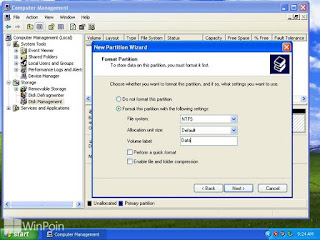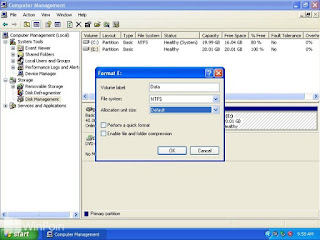Posted by : Unknown
Selasa, 09 Agustus 2016
Cara Membuat Partisi Hardisk di Windows
1. Klik kanan pada ruang hardisk yang bertuliskan unlocated, setelah itu akan muncul menu New Partition, klik menu tersebut.2. Kemudian muncul window baru dan klik Next.
3. Pada menu ini kamu akan menentukan partisi yang akan kamu buat primary atau extended. Kebanyakan orang memilih partisi Primary dan klik Next.
4. Tentukan besar kapasitas hardisk yang kamu inginkan pada partisi ini dan klik Next.
5. Lalu tentukan drive path yang kamu inginkan dan klik Next.
6. Tentukan file system yang kamu inginkan dan beri nama di kolom volume label, setelah itu klik Next.
7. Kamu sudah berhasil membuat partisi baru di hardisk kamu, klik Finish.
Cara Menghapus Partisi Hardisk di Windows
1. Jika kamu berada di Disk Management, kamu bisa menghapus partisi dengan mudah dan cepat. Kalau belum sebaiknya kamu mengikuti langkah diatas terlebih dahulu.
2. Setelah itu klik kanan pada partisi yang ingin kamu hapus dan pilih Delete Partition
Cara Format Partisi Hardisk di Windows
1. Jika kamu berada di Disk Management, kamu bisa langsung format partisi dengan mudah dan cepat. Kalau kamu belum, sebaiknya kamu mengikuti langkah diatas.2. Setelah itu klik kanan pada partisi yang ingin kamu format dan pilih Format
3. Kemudian isikan kolom Volume label dengan nama drive yang kamu inginkan dan pilih File system yang kamu inginkan, klik OK.
4. Tunggu sampai proses formating selesai dilakukan.
Nah itulah cara partisi hardisk yang sudah WinPoin berikan meliputi membuat, menghapus dan format partisi hardisk di Windows. Jika kamu masih mengalami kesulitan tentang cara partisi hardisk, kamu bisa bertanya di Forum WinPoin.
sumber :
http://dariusyox.blogspot.co.id/2016/07/cara-membuat-partisi-hardisk-di-windows.html
Sidebar One
Blog Archive
-
▼
2016
(73)
-
▼
Agustus
(45)
- Cara Install CMS Portal Sekolah
- konfigurasi bind9 DNS SERVER
- Wireless Repeater MikroTik
- Konfigurasi NTP Server Pada Debian Server
- Cara Mengkoneksikan GNS3 Router pada cisco mikroti...
- configuraty port security pada cisco
- Packet Tracer 6.0 - HSRP Configuration
- CCNA R/S Training (Routing OSFP)
- CCNA R/S Training Routing EIGRP
- Materi topologi Routing STATIC
- CISCO VLAN CONFIGURATION JARINGAN
- PEMBUKAAN CISCO nixtrain training
- OSI LAYAR pada cisco
- Mengubah tampilan Login Hotspot di MikroTik
- WEB SERVER
- Cara Membuat / Konfigurasi DNS Server di Linux Debian
- Cara Mengetahui Jarak dan TInggi Tower
- SIARANKAN DUNIA PENDIDIKAN
- CARA MEMBUAT HOTSPOT MIKROTIK
- CARA MEMBUAT PORTAL SEKOLAH
- Aplikasi Server
- Database Server
- Langkah-langkah install aplikasi berbasis Web di L...
- Komponen Dasar Jaringan Komputer dan Pengertiannya
- cara kongfigurasi vlan pada mikrotik
- Cara instal Linux Debian 8
- MATERI PROXMOX
- setting mikrotik lewat pppoe-client
- Cara Install Google earth di kali linux
- Kenapa Virus Tidak bisa Menginfeksi Linux
- Cara membuat Hotspot Dan Wifi
- Cara setting mikrotik
- DASAR-DASAR JARINGAN
- SUSUNAN KABEL UTP
- Cara menginstall Database MariaDB dan PhpMyadmin s...
- Cara Membuat Partisi Hardisk di Windows
- SETTING RADIO ACCES POINT/MIKROTIK ubnt
- CARA MENGINSTALL LINUX MINT
- OSI LAYAR 7
- cara pasang tower dan jaringan
- CARA MEMBUAT BLOGGER
- Membuat Program Sederhana Dengan Terminal Linux
- NETWORK TOPOLOGI
- MATERI OS
- LATIHAN PENGENALAN PANJAT TOWER
-
▼
Agustus
(45)